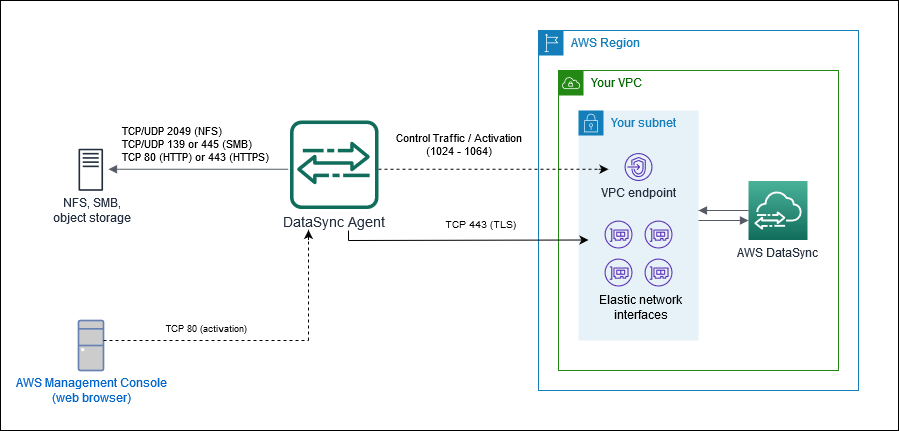Terjemahan disediakan oleh mesin penerjemah. Jika konten terjemahan yang diberikan bertentangan dengan versi bahasa Inggris aslinya, utamakan versi bahasa Inggris.
AWS DataSync persyaratan jaringan
Mengkonfigurasi jaringan Anda adalah langkah penting dalam pengaturan AWS DataSync. Konfigurasi jaringan Anda bergantung pada beberapa faktor, seperti jenis sistem penyimpanan yang Anda gunakan. Ini juga didasarkan pada jenis titik akhir DataSync layanan apa yang Anda rencanakan untuk digunakan.
IPv6 dukungan
DataSync memiliki dukungan dual-stack untuk kompatibilitas dengan keduanya IPv4 dan IPv6 jaringan. IPv6 dukungan tersedia di semua Wilayah AWS tempat layanan ditawarkan. DataSync mendukung penggunaan IPv6 alamat dengan sumber data berikut:
Sistem File Elastis (EFS)
Sistem File Jaringan (NFS)
Blok Pesan Server (SMB)
Penyimpanan objek
IPv6-agen yang kompatibel untuk penyimpanan lokal
Untuk digunakan DataSync dalam lingkungan IPv6 jaringan, Anda perlu menggunakan agen IPv6 yang kompatibel. Agen ini mendukung keduanya IPv4 dan IPv6 konektivitas, beradaptasi dengan berbagai lingkungan jaringan.
Untuk jaringan IPv6 -only — tidak diperlukan perubahan konfigurasi.
Untuk jaringan IPv4 -only — tidak diperlukan perubahan konfigurasi.
Untuk jaringan dual-stack (keduanya IPv4 dan IPv6) — biarkan agen memilih protokol atau mengonfigurasinya secara manual berdasarkan preferensi Anda.
Pertimbangan untuk jaringan dual-stack
Anda dapat menyesuaikan perilaku agen Anda melalui konsol lokal dengan cara berikut:
Nonaktifkan IPv6 sehingga agen tidak dapat menggunakan IPv6 untuk mencapai sistem file lokal atau layanan. DataSync
Setel versi IP agen yang akan digunakan untuk transfer data:
Atur IPv6 agar agen hanya akan digunakan IPv6 untuk transfer data.
Atur IPv4 agar agen hanya akan digunakan IPv4 untuk transfer data.
Setel ke Auto (mengembalikan default) sehingga agen akan secara otomatis memilih versi protokol (IPv4 atau IPv6) untuk transfer data.
Untuk informasi selengkapnya tentang mengelola pengaturan versi IP agen, lihatMelakukan pemeliharaan pada agen Anda.
penting
Agen yang dibuat dari gambar yang diunduh sebelum 16 Juli 2025 tidak mendukung IPv6.
Persyaratan jaringan untuk penyimpanan lokal, dikelola sendiri, cloud lainnya, dan edge
Persyaratan jaringan berikut dapat berlaku untuk sistem penyimpanan cloud, cloud, dan edge lokal, dikelola sendiri. Ini biasanya sistem penyimpanan yang Anda kelola atau mungkin dikelola oleh penyedia cloud lain.
catatan
Bergantung pada jaringan Anda, Anda mungkin perlu mengizinkan lalu lintas di port selain yang tercantum di sini agar DataSync agen Anda terhubung dengan penyimpanan Anda.
| Dari | Ke | Protokol | Port | Bagaimana itu digunakan oleh DataSync |
|---|---|---|---|---|
| DataSync agen |
Server file NFS |
TCP |
2049 (untuk NFS versi 4.1 dan 4.0) 111 dan 2049 (untuk NFS versi 3.x) |
Memasang server file NFS. DataSync mendukung NFS versi 3.x, 4.0, dan 4.1. |
| DataSync agen |
Server file SMB |
TCP |
139 atau 445 |
Memasang server file SMB. DataSync mendukung SMB versi 1.0 dan yang lebih baru. Untuk alasan keamanan, kami sarankan menggunakan SMB versi 3.0.2 atau yang lebih baru. Versi sebelumnya, seperti SMB 1.0, berisi kerentanan keamanan yang diketahui yang dapat dimanfaatkan penyerang untuk membahayakan data Anda. |
| DataSync agen |
Penyimpanan objek |
TCP |
443 (HTTPS) atau 80 (HTTP) catatanBergantung pada penyimpanan objek Anda, Anda mungkin perlu mengizinkan lalu lintas pada port HTTPS dan HTTP yang tidak standar (seperti 8443 atau 8080). |
Mengakses penyimpanan objek yang kompatibel dengan Amazon S3 di tempat atau di cloud lain. |
| DataSync agen | Gugus hadoop | TCP |
NameNode port (defaultnya adalah 8020) Di sebagian besar cluster, Anda dapat menemukan nomor port ini dalam |
Mengakses NameNodes di cluster Hadoop Anda. Tentukan port yang digunakan saat membuat lokasi HDFS. |
| DataSync agen | Gugus hadoop | TCP |
DataNode port (defaultnya adalah 50010) Di sebagian besar cluster, Anda dapat menemukan nomor port ini di |
Mengakses DataNodes di cluster Hadoop Anda. DataSyncAgen secara otomatis menentukan port yang akan digunakan. |
| DataSync agen | Server Manajemen Kunci Hadoop (KMS) | TCP | Port KMS (defaultnya adalah 9600) | Mengakses KMS untuk cluster Hadoop Anda. |
| DataSync agen | Server Pusat Distribusi Kunci Kerberos (KDC) | TCP | Port KDC (defaultnya adalah 88) | Mengautentikasi dengan ranah Kerberos. Port ini hanya digunakan dengan lokasi HDFS dan SMB yang menggunakan otentikasi Kerberos. |
| DataSync agen | Antarmuka manajemen sistem penyimpanan | TCP | Tergantung pada jaringan Anda | Terhubung ke sistem penyimpanan Anda. |
Persyaratan jaringan untuk layanan AWS penyimpanan
Port jaringan yang diperlukan DataSync untuk terhubung ke layanan AWS penyimpanan selama transfer bervariasi.
| Dari | Ke | Protokol | Port |
|---|---|---|---|
| DataSync layanan |
Amazon EFS |
TCP |
2049 |
| DataSync layanan |
FSx untuk Windows File Server |
Lihat kontrol akses sistem file FSx untuk Windows File Server. |
|
| DataSync layanan |
FSx untuk Lustre |
||
| DataSync layanan | FSx untuk OpenZFS | ||
| DataSync layanan | FSx untuk ONTAP | TCP |
111, 635, dan 2049 (NFS) 445 (SMB) |
| DataSync layanan | Amazon S3 | N/A (DataSync terhubung ke bucket S3 atas nama Anda) | |
Persyaratan jaringan untuk titik akhir layanan publik atau FIPS
DataSync Agen Anda memerlukan akses jaringan berikut saat menggunakan titik akhir layanan publik atau FIPS. Jika Anda menggunakan firewall atau router untuk memfilter atau membatasi lalu lintas jaringan, konfigurasikan firewall atau router Anda untuk mengizinkan titik akhir ini.
| Dari | Ke | Protokol | Port | Bagaimana itu digunakan | Titik akhir diakses |
|---|---|---|---|---|---|
|
Peramban web Anda |
DataSync agen |
TCP |
80 (HTTP) |
Memungkinkan browser Anda untuk mendapatkan kunci aktivasi DataSync agen. Setelah diaktifkan, DataSync tutup port agen 80. Agen Anda tidak memerlukan port 80 untuk dapat diakses publik. Tingkat akses yang diperlukan ke port 80 tergantung pada konfigurasi jaringan Anda. catatanAnda bisa mendapatkan kunci aktivasi tanpa koneksi antara browser dan agen Anda. Untuk informasi selengkapnya, lihat Mendapatkan kunci aktivasi. |
N/A |
| DataSync agen | Amazon CloudFront | TCP | 443 (HTTPS) | Membantu bootstrap DataSync agen Anda sebelum aktivasi. |
Wilayah AWS:
AWS GovCloud (US) Daerah:
|
| DataSync agen | AWS | TCP |
443 (HTTPS) |
Aktifkan DataSync agen Anda dan kaitkan dengan Anda. Akun AWS Anda dapat memblokir titik akhir publik setelah aktivasi. |
Di Aktivasi titik akhir publik:
Aktivasi titik akhir FIPS:
|
|
DataSync agen |
AWS |
TCP |
443 (HTTPS) |
Memungkinkan komunikasi antara DataSync agen dan titik akhir DataSync layanan. Untuk informasi, lihat Memilih titik akhir layanan untuk agen Anda AWS DataSync. |
Di DataSync titik akhir bidang kontrol:
DataSync titik akhir bidang data (hanya untuk tugas transfer):
|
| Klien Anda | AWS | TCP | 443 (HTTPS) | Memungkinkan Anda membuat permintaan DataSync API. |
Di Titik akhir publik:
Titik akhir FIPS:
|
| DataSync agen | AWS | TCP | 443 (HTTPS) | Memungkinkan DataSync agen untuk mendapatkan pembaruan dari AWS. Untuk informasi selengkapnya, lihat Mengelola AWS DataSync agen Anda. |
Di
|
|
DataSync agen |
Server Domain Name Service (DNS) |
TCP/UDP |
53 (DNS) |
Memungkinkan komunikasi antara DataSync agen dan server DNS. |
N/A |
|
DataSync agen |
AWS |
TCP |
22 (Saluran dukungan) |
Memungkinkan AWS Dukungan untuk mengakses DataSync agen Anda untuk membantu Anda memecahkan masalah. Anda tidak perlu port ini terbuka untuk operasi normal. |
AWS Dukungan saluran:
|
| DataSync agen |
Server Protokol Waktu Jaringan (NTP) |
UDP |
123 (NTP) |
Memungkinkan sistem lokal untuk menyinkronkan waktu VM ke waktu host. |
NTP:
catatanUntuk mengubah konfigurasi NTP default agen VM Anda untuk menggunakan server NTP yang berbeda menggunakan konsol lokal, lihat. Melihat dan mengelola konfigurasi server waktu sistem agen |
Diagram berikut menunjukkan port yang dibutuhkan oleh DataSync saat menggunakan titik akhir layanan publik atau FIPS.
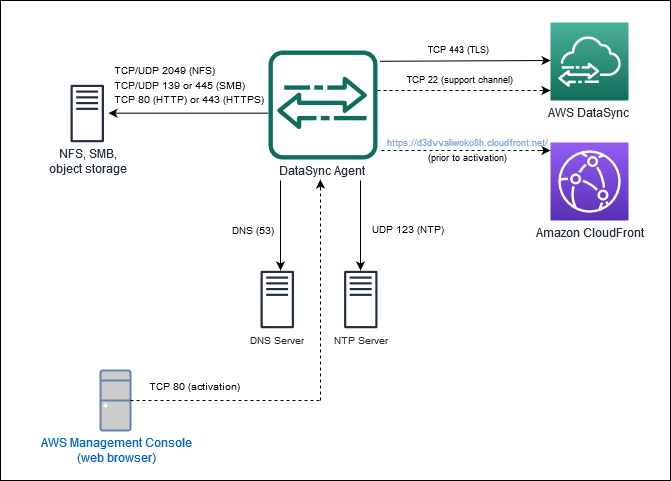
Persyaratan jaringan untuk titik akhir layanan VPC
Titik akhir virtual private cloud (VPC) menyediakan koneksi pribadi antara agen Anda dan AWS yang tidak melintasi internet atau menggunakan alamat IP publik. Ini juga membantu mencegah paket masuk atau keluar dari jaringan. Untuk informasi selengkapnya, lihat Memilih titik akhir layanan VPC.
DataSync memerlukan port berikut agar agen Anda menggunakan titik akhir layanan VPC.
| Dari | Ke | Protokol | Port | Bagaimana itu digunakan |
|---|---|---|---|---|
|
Peramban web Anda |
DataSync Agen Anda |
TCP |
80 (HTTP) |
Memungkinkan browser Anda mendapatkan kunci aktivasi agen. Setelah diaktifkan, DataSync tutup port agen 80. Agen Anda tidak memerlukan port 80 untuk dapat diakses publik. Tingkat akses yang diperlukan ke port 80 tergantung pada konfigurasi jaringan Anda. catatanAnda bisa mendapatkan kunci aktivasi tanpa koneksi antara browser dan agen Anda. Untuk informasi selengkapnya, lihat Mendapatkan kunci aktivasi. |
|
DataSync agen |
Titik akhir DataSync layanan VPC Anda Untuk menemukan alamat IP titik akhir, buka konsol VPC Amazon |
TCP |
1024-1064 |
|
DataSync agen |
Antarmuka jaringan DataSync tugas Anda Untuk menemukan alamat IP antarmuka ini, lihatMelihat antarmuka jaringan Anda. |
TCP |
443 (HTTPS) |
Untuk lalu lintas pesawat data. |
| DataSync agen |
Titik akhir DataSync layanan VPC Anda |
TCP |
22 (Saluran dukungan) |
Untuk memungkinkan AWS Dukungan untuk mengakses DataSync agen Anda untuk pemecahan masalah. Anda tidak perlu port ini terbuka untuk operasi normal. |
Diagram berikut menunjukkan port yang dibutuhkan oleh DataSync saat menggunakan titik akhir layanan VPC.